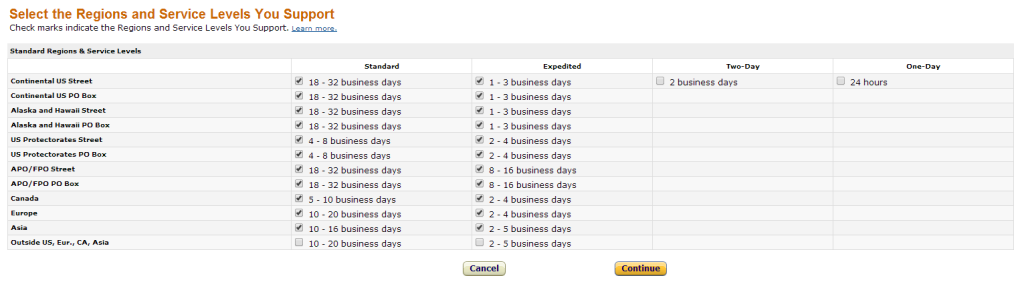送料設定の変更方法

Amazon輸出では出品価格の設定が売り上げに大きく影響します。
それと同時に送料設定も大切です。
フィギアやおもちゃ、家電等を出品する場合は送料設定をしっかりしていないと
商品自体は利益が出ているが送料が高くなってしまい結果的に赤字になってしまった
ということが起こります。
そのようなケースを防ぐために
今回、送料設定の変更方法について説明をします。
送料設定の変更は
Seller Accountの
①Settings ⇒ Shipping Settingsをクリックします。
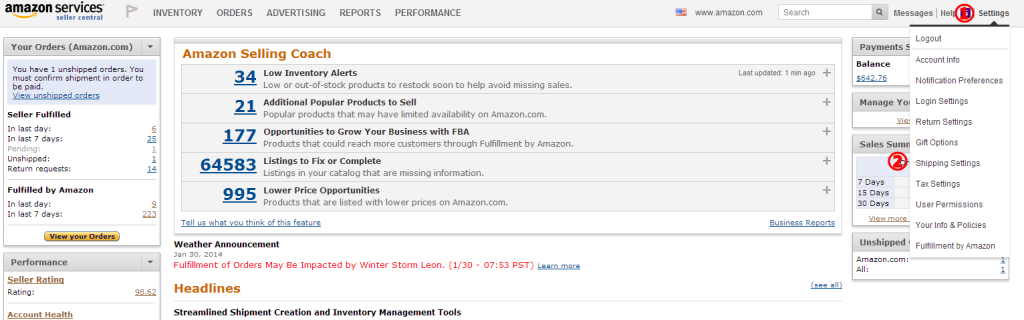
「Current Shipping Rates and Settings」に移動します。
「Change Shipping Model」をクリックする。
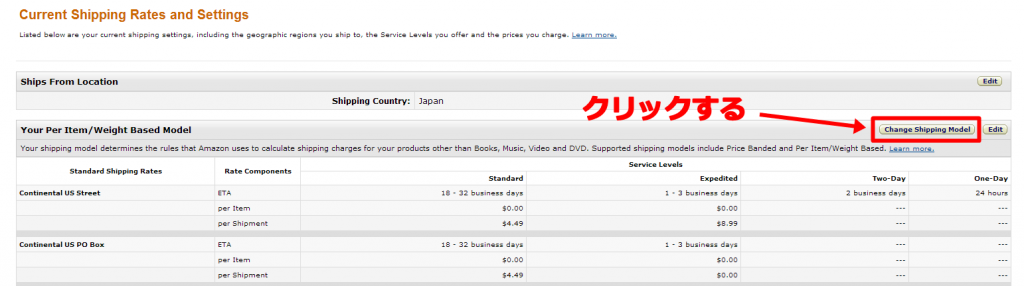
Shipping Modelは
Price BandedとPer Item/Weight-Basedがあります。
Price Bandedは価格変動タイプという
商品の価格帯に応じた送料設定です。
今回は商品の重さによって送料が決定する
Per Item/Weight-Based (定額/重量制)タイプを選択します。
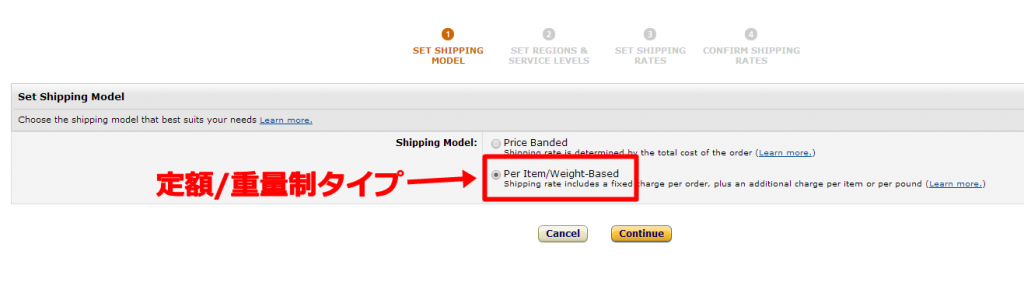
次の画面では発送エリアと発送方法の設定になります。
発送エリアは初めのうちはアメリカのみの設定にして
徐々にエリアを広げていくのをおススメします。
Expedited(速達)を設定するかは個人の判断によりますが
Two-DayとOne-Dayはチェックを外しておきましょう。
次のShipping Ratesを設定します。
Rate Componentsの欄はper Weight(lbs)を選択します。
Per Itemは1つ商品が売れた時にもらえる基本送料、
Per Weight(lbs)は商品の重さ1lbs(ポンド)ごとに加算される送料になります。
それぞれ設定する数値は実際に発送する郵便局のSAL便、eパケット、EMSの料金表を
参考にして決定しましょう。
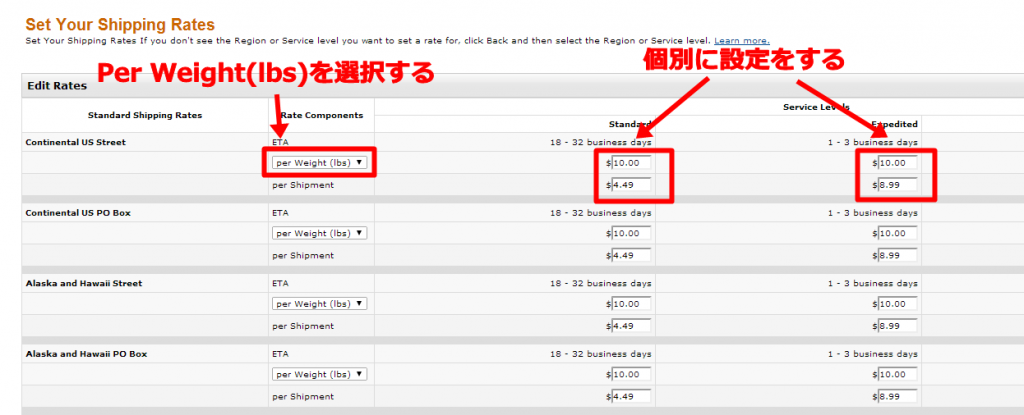
以上で送料設定の変更が完了です。
最後に参考までに当社カプセルZの設定を紹介させていただきます。
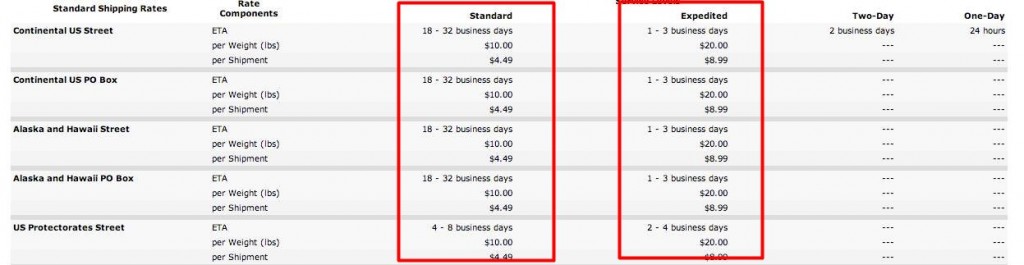
どのエリアも
Standardは
per Weight(lbs) 10ドル
per Shipment 4.49ドル
Expeditedは
per Weight(lbs) 20ドル
per Shipment 8.99ドル
の設定になっています。
StandardはSAL便またはeパケット、ExpeditedはEMSで発送しています。
迷った方や考えるのが面倒な人は同じ設定にするのをおススメします。
当社で試行錯誤をして落ち着いた設定ですので送料負けすることは少ないと思います。
(Amazonの登録情報自体が間違っていたり、登録がない場合は例外です。)
同じ設定にする場合はあくまで自己責任でお願いします。
これでAmazon.comに登録されている商品重量を元に送料が決定されるようになりました。
支払われる送料と実際の送料が極端に違うという問題は解決されます。
初めに述べましたがAmazon輸出では価格設定が非常に大切です。
そのため送料を高く設定し過ぎると売り上げに影響します。
売り上げと利益のバランスを見ながら徐々に変更していきましょう。
最後に、Amazon.comにサイズが登録されていない場合や登録されている重量と
実際の重量が違う場合もあります。
その場合は防ぎようがないのであきらめるしかないですが、Amazonに連絡をすれば変更してくれます。
Amazonの変更を確認してから再出品をしましょう。